Facebook Messenger sa stal poprednou aplikáciou na spojenie s priateľmi a rodinou, pričom mnohé firmy ju využívajú ako cestu na meranie záujmu zákazníkov. Odkedy Facebook zaviedol funkciu hlasovania, používatelia môžu urobiť svoje konverzácie interaktívnejšie a hlasovať o dôležitých rozhodnutiach.

Implementácia funkcie do diskusných miestností však nebola taká hladká, ako používatelia očakávali. Hoci mnohí vedia, ako vytvoriť anketu, jej odstránenie môže byť zložité.
V tomto článku sa bude diskutovať o tom, či je možné odstrániť prieskum v aplikácii Facebook Messenger a o najlepších spôsoboch, ako vymazať nechcené prieskumy. Čítajte ďalej a dozviete sa viac.
Odstránenie ankety v Messengeri
Hlasovanie v službe Facebook Messenger je šikovná funkcia, ktorá funguje ako virtuálna hlasovacia kabínka. Môžete ho vytvoriť v skupinovom rozhovore, kde sa zobrazí ako otázka v samostatnom okne. V spodnej časti okna sú dve možné odpovede. Členovia chatu si potom vyberú možnosť, ktorá najlepšie odráža ich názor, a pomôžu tak skupine rozhodnúť sa o príslušnej téme.
ako sa dostať lepšie k osudu
Hoci prieskumy predstavujú pohodlný spôsob, ako rozhodnúť, ktoré miesto by mala vaša skupina priateľov navštíviť, sú tiež neoceniteľným nástrojom pre firmy. Dostanú sa do chatovej schránky zákazníka a predložia im prieskum s dvoma odpoveďami.
Či už sa rozprávate s priateľmi alebo plánujete novú reklamnú kampaň, vytvorenie prieskumu trvá pár kliknutí. Čo sa však stane, keď prídu všetky odpovede? Po tom, čo všetci členovia chatu vyjadrili svoj názor, mnohí používatelia Messengera sú zaskočení a čudujú sa, prečo prieskum nezmizol.
Zatiaľ čo Facebook Messenger je pomerne jednoduchý na používanie, nie všetky funkcie sú také jednoduché. Jedným z takýchto škrabancov je odstránenie ankety. Bohužiaľ, Facebook stále nevyvinul bezproblémovú metódu na odstránenie prieskumov z konverzácií.
Bez ohľadu na vaše zariadenie máte dve možnosti, ako odstrániť dokončený prieskum zo skupinového rozhovoru. Prvá zahŕňa pokračovanie konverzácie, kým sa prieskum neposunie ďalej dozadu. Druhým je vymazanie celej konverzácie.
Ako odstrániť anketu v aplikácii Messenger pre iPhone
Aplikácia iOS Messenger používateľom neposkytuje funkčnú metódu na odstránenie prieskumov. Môžete počkať a pokračovať v chatovaní, kým správy neskryjú okno v zadnej časti chatu. Alebo môžete odstrániť konverzáciu obsahujúcu anketu.
Metóda 1: Odstráňte konverzáciu
Tu je to, čo musíte urobiť, aby ste odstránili skupinový chat Messenger pomocou svojho iPhone:
- OTVORENÉ aplikáciu a prihláste sa do svojho profilu.
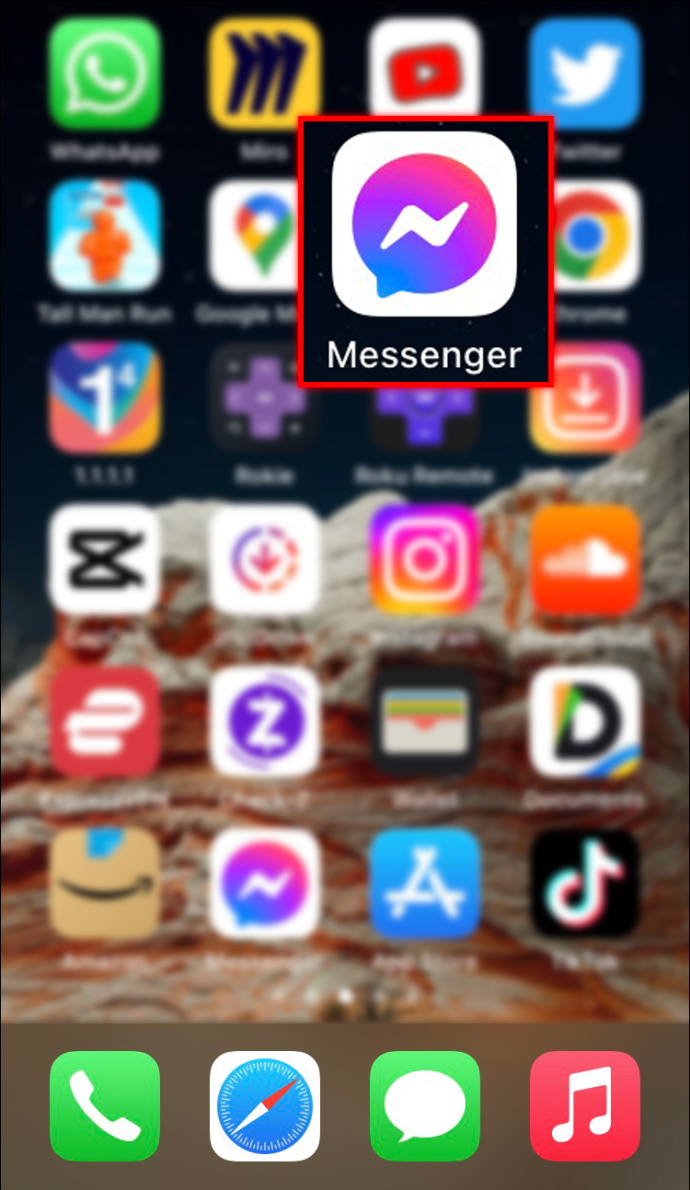
- Prejdite do skupinového rozhovoru obsahujúceho anketu, ktorú chcete odstrániť.
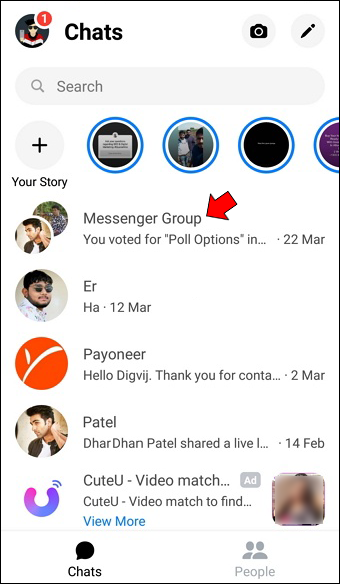
- Klepnutím na ikonu „i“ v pravom hornom rohu prejdite na „Nastavenia skupiny“.
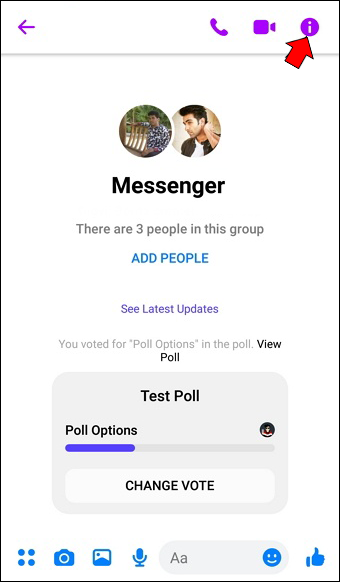
- Vyberte tri vodorovné bodky a stlačte možnosť „Odstrániť konverzáciu“.
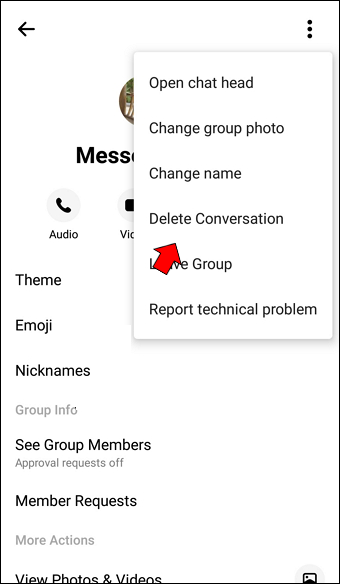
Messenger vymaže skupinový rozhovor a všetky jeho správy vrátane prieskumov.
Metóda 2: Pokračujte v chatovaní
Ak sa necítite dobre, že stratíte správy v rámci rozhovoru, pokračujte v komunikácii so svojimi priateľmi, kým vaše správy neskryjú prieskum. Po niekoľkých dňoch vám chvíľu potrvá, kým sa posuniete nahor do okna s dvomi odpoveďami.
Môžete sa tomu však vyhnúť vytváraním prieskumov v špeciálnych skupinových chatoch. Keď každý dá svoj hlas, odstráňte konverzáciu bez obáv zo straty cenných informácií.
ako zarobiť na twitchi
Ako odstrániť anketu v aplikácii Messenger pre Android
Aj keď je používanie aplikácie Messenger pre zariadenia so systémom Android nekomplikované, programu v určitých oblastiach chýbajú funkcie. Momentálne neexistuje spôsob, ako odstrániť prieskum zo skupinového rozhovoru. Facebook nezaviedol samostatné tlačidlo alebo doplnok, ktorý by ho extrahoval z konverzácie a zachoval ostatné správy.
Navyše na webe ani v obchode Google Play nenájdete nástroje pre Android, ktoré by túto úlohu zvládli. Takže, aké sú vaše možnosti? Môžete vymazať celý chat alebo počkať, kým nové správy skryjú anketu.
Metóda 1: Odstránenie chatu
Keďže anketu nemôžete odstrániť z chatovacieho poľa, jediný spôsob, ako ju natrvalo odstrániť, je vymazať chat. Na svojom zariadení so systémom Android postupujte podľa nasledujúcich krokov:
- Spustiť aplikáciu a prihláste sa pomocou prihlasovacích údajov účtu.
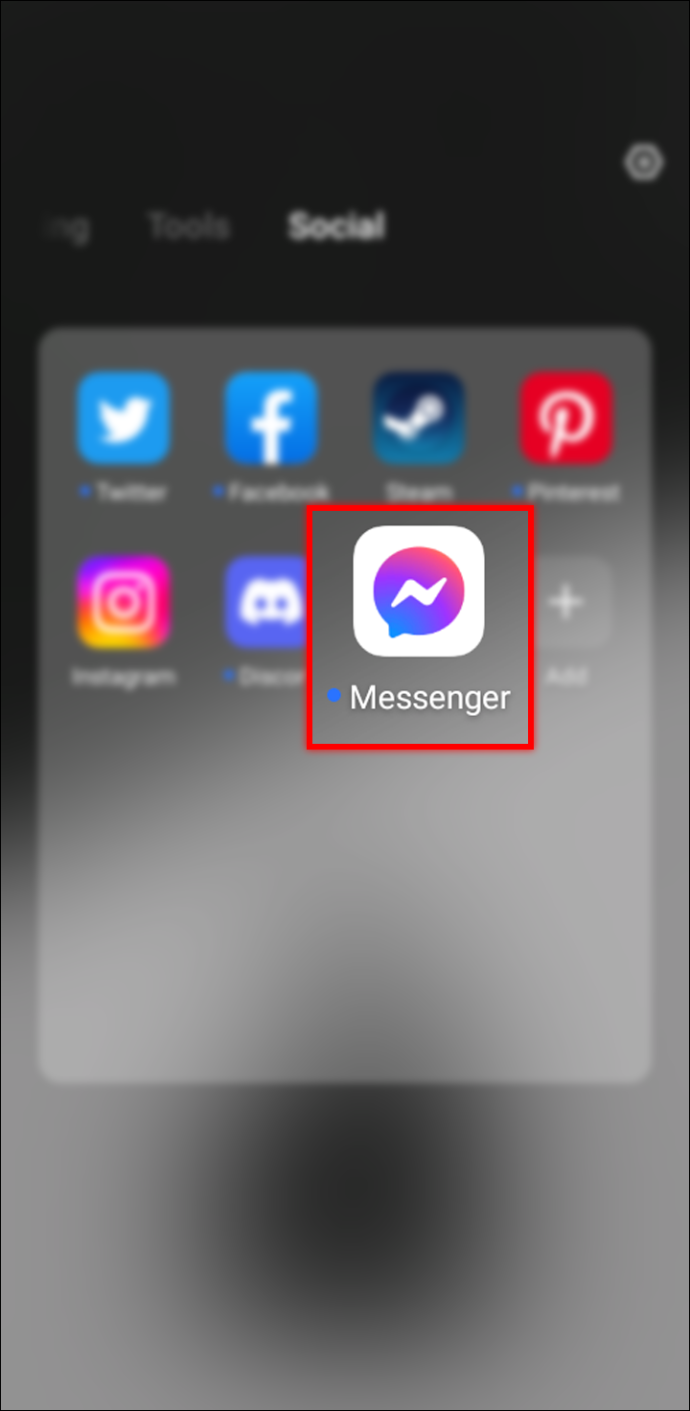
- Nájdite konverzáciu, v ktorej ste vytvorili anketu, ktorú chcete odstrániť.
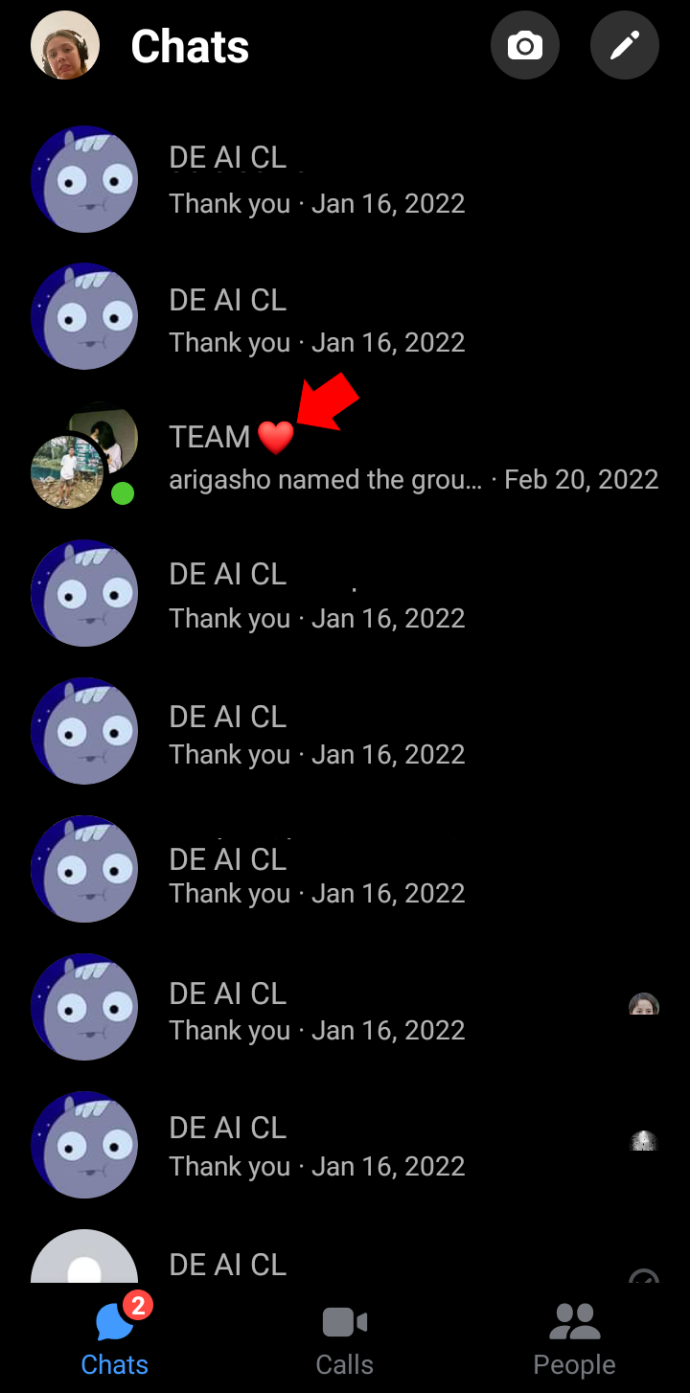
- Stlačením malej ikony „i“ v pravom hornom rohu rozhrania otvorte „Nastavenia skupiny“.
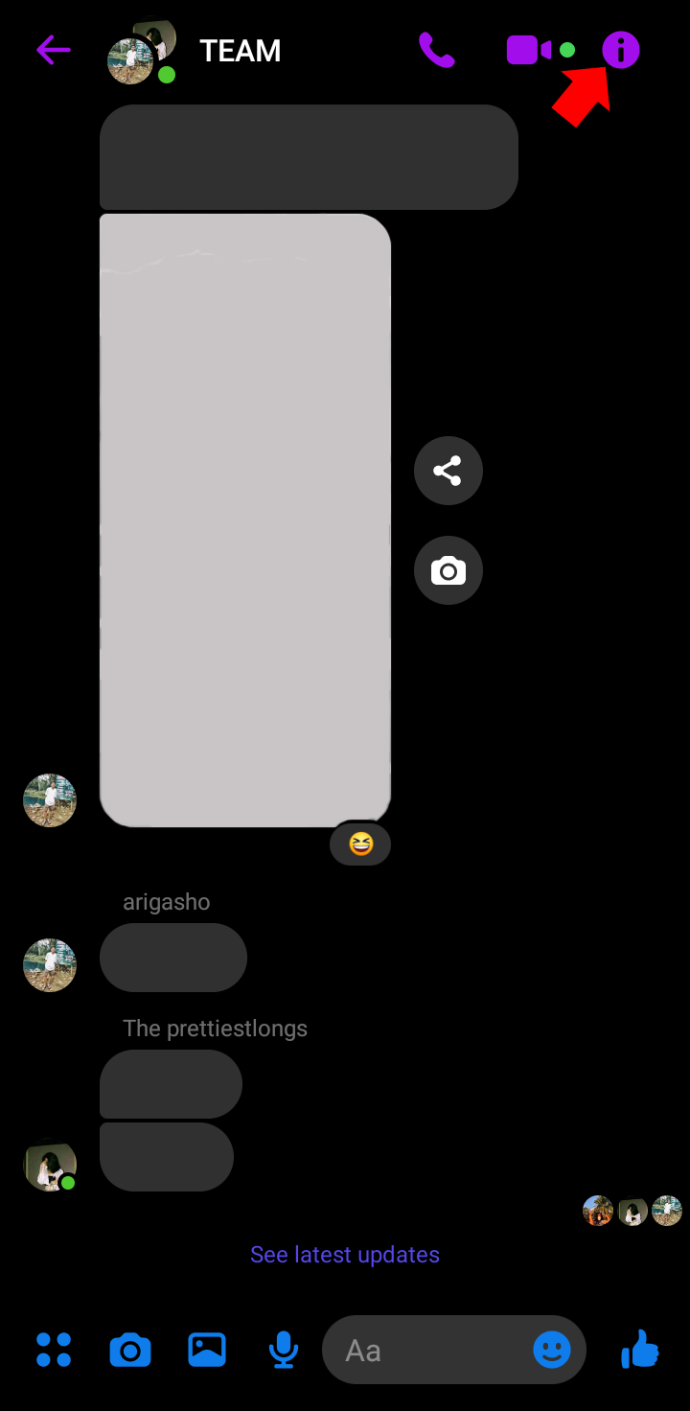
- Kliknite na tri vodorovné bodky a zo zoznamu možností vyberte „Odstrániť konverzáciu“.
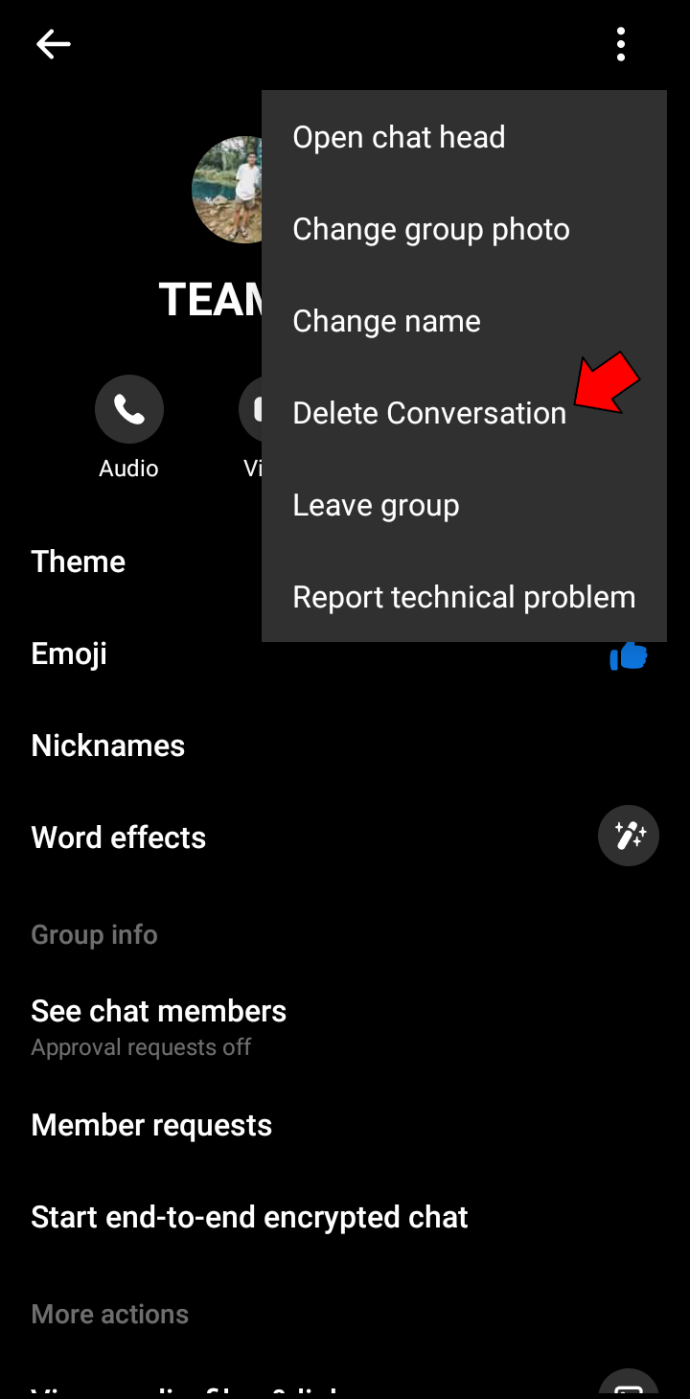
Konverzácia zmizne a anketa tiež.
Metóda 2: Pokračujte v konverzácii
Ak chat obsahuje správy, ktoré nechcete stratiť, možno sa budete zdráhať ich vymazať. V takom prípade ignorujte okno s dvomi odpoveďami a pokračujte v chatovaní ako zvyčajne. Nakoniec sa nové správy nahromadia a po otvorení chatovacieho poľa neuvidíte prieskum.
Najlepšie je vytvoriť nový skupinový chat, kedykoľvek budete chcieť urobiť prieskum. Týmto spôsobom sa nebudete musieť obávať odstraňovania správ.
Messenger Ako vymazať anketu na PC
Tí, ktorí uprednostňujú posielanie správ na svojom počítači, môžu vymazať chat, v ktorom uskutočnili hlasovanie, alebo skryť okno s novými správami. Hoci to môže chvíľu trvať, môžete zachovať výmenu medzi vami a vašimi priateľmi.
Tu je postup, ako môžete odstrániť skupinový rozhovor v počítači:
- Spustiť počítačová aplikácia a stlačte kartu „Rozhovor“.
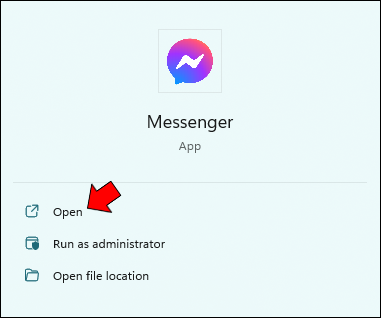
- Nájdite svoj skupinový rozhovor a kliknite pravým tlačidlom myši.
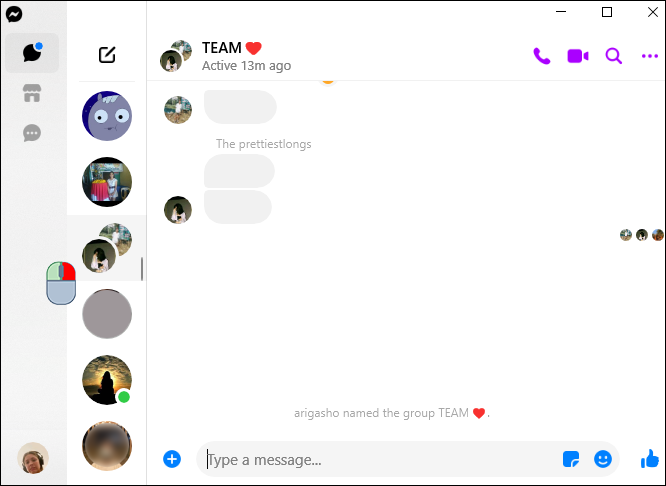
- Vyberte možnosť „Odstrániť chat“.
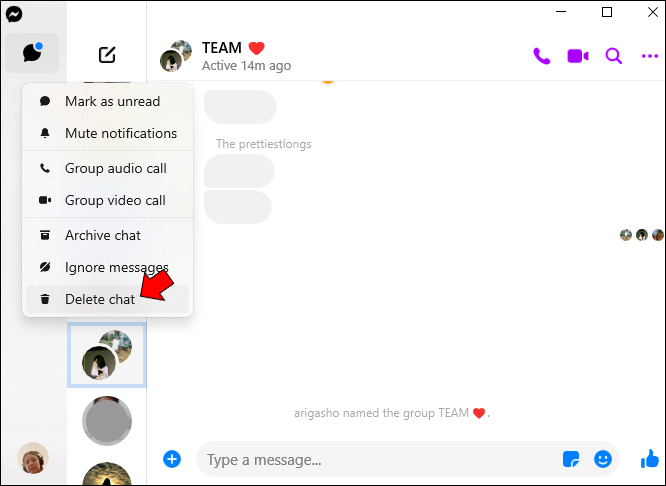
Zbavte sa prieskumov jednoducho
Aj keď prieskumy robia chaty Facebook Messenger pútavejšie, ich odstránenie môže byť náročné. Kým aplikácia nezavedie jednoduchý spôsob ich odstránenia, používatelia môžu odstraňovať konverzácie alebo ignorovať prieskumy, kým nezmiznú za novšími správami.
Skúsili ste už vymazať prieskum v Messengeri? Ak áno, na akom zariadení? Dajte nám vedieť v sekcii komentárov nižšie.









